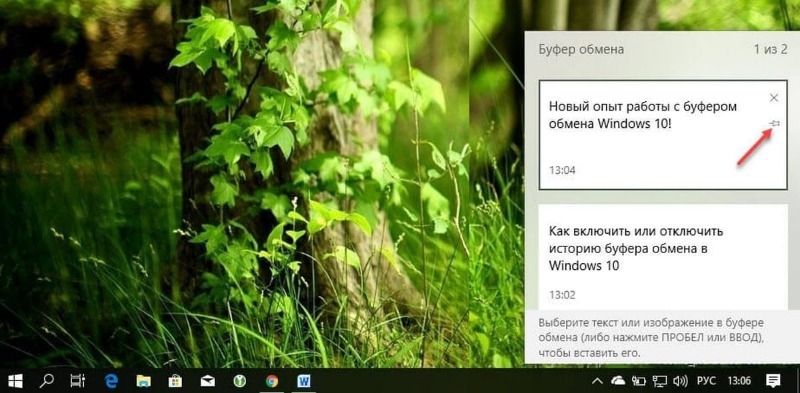Каждый пользователь ПК выполняет простые действия, когда нужно скопировать информацию из одного места и вставить в другое. Но не каждый знает, что в момент такой процедуры скопированные данные помещаются в буфер обмена.
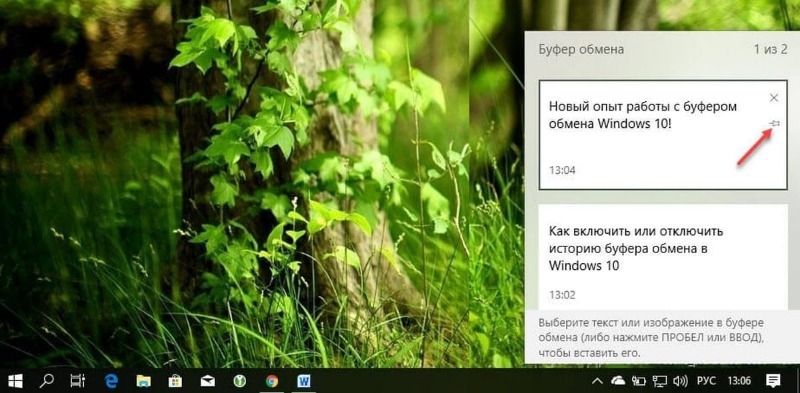
Что такое буфер обмена и зачем он нужен
Буфер обмена – это промежуточное хранилище данных, которое предоставляет программное обеспечение. Причем в хранилище поддерживает текст и файлы различного формата. Скопировать необходимый материал в Windows можно всеми знакомым сочетанием клавиш Ctrl+C, а для вставки используется комбинация Ctrl+V, при этом вставляется только последнее копирование. Иногда полезно знать всю ближайшую историю буфера. Для этого, в зависимости от версии Windows, существуют специальные функции и программы.
Windows 10
В последней версии системы эту функцию значительно улучшили. Для просмотра истории не потребуется устанавливать никакого стороннего программного обеспечения. Чтобы узнать ее, необходимо нажать комбинацию клавиш Win (кнопка, находящаяся справа от Ctrl) + V. В появившемся окне можно будет посмотреть последнее содержимое буфера, удалить некоторые записи или очистить его целиком.
Windows 7
В отличие от десятки, седьмая версия Windows не имеет стандартной функции в системе, однако, существует другой способ управления историей буфера обмена — дополнительные программы. Как правило, они совсем не нагружают систему, зато улучшают удобство взаимодействия с ней.
Существует официальный софт с названием clipbrd.exe. Он был включен в предыдущие версии операционной системы, однако, семерка не получила его по неизвестным причинам. Этот файл можно найти на других компьютерах под управлением Windows XP или Vista в каталоге \WINDOWS\system32\ и скопировать на актуальную систему, или скачать из интернета. Официальная страница загрузки, к сожалению, отсутствует. При возникновении ошибки «Entry Point Not Found» необходимо запускать программу с параметром совместимости Windows XP.
Если у вас нет желания разбираться с системными файлами, на помощь придут решения от сторонних разработчиков. Список таких программ огромен, и вот лучшие из них:
- Clipdiary — легкая программа с приятным и красивым интерфейсом;
- Copy Contents — простая работа с буфером обмена через контекстное меню;
- PhraseExpress — пожалуй, самое мощное решение для упрощения работы с текстом и буфером обмена.
Windows XP
В старой и всеми любимой XP все гораздо проще, чем в семерке. Здесь нет встроенной функции, как в Windows 10, но существует та самая стандартная программа clipbrd.exe, которая уже есть в системе, стабильно запускается и работает. При обращении к ней пользователь сможет увидеть содержимое буфера обмена.
Просмотр истории недоступен, поэтому на XP, так же как и на Windows 7, рекомендуется использование сторонних программ. Перед установкой необходимо изучить системные требования того или иного программного обеспечения, чтобы убедиться в корректности его будущей работы.
Оцените статью:
(8 голосов, среднее: 3.9 из 5)
Поделитесь с друзьями!